Cómo utilizar las funciones de zoom de VLC Media Player para acercar o alejar vídeos
Acercar y alejar los videos puede brindarte varios beneficios. Puedes enfocarte en detalles específicos, lo que puede resaltar elementos particulares en el video. También te ayuda a cambiar la perspectiva de la escena, haciéndola más distante o íntima. También es útil para crear efectos visuales, como revelar una sorpresa al acercar el video o mostrar una vista más amplia al alejarlo. Bueno, hay más razones por las que necesitas acercar y alejar tus videos. Entonces, ¿quieres saber cómo hacer zoom en los videos? No te preocupes más. Esta publicación te enseñará cómo usar la función de zoom. Ampliar el reproductor multimedia VLC Función para acercar y alejar tus videos de manera efectiva. Además, también descubrirás la mejor alternativa para usar en videos con zoom. Así que, ven aquí y aprende más sobre el tema.

CONTENIDO DE PÁGINA
Parte 1. Cómo hacer zoom en un video en VLC
Existen varias razones por las que necesitas hacer zoom en los videos. Puede ser útil si quieres ver un área o escena específica. Además, es muy recomendable hacer zoom en los videos si quieres editarlos en detalle. Aparte de eso, se puede utilizar para agregar efectos dramáticos, como dar una sorpresa al hacer zoom en algunas partes del video. Incluso puede mejorar tu experiencia de visualización de videos y puede ayudarte a lograr tu objetivo específico. Si quieres aprender a usar la función VLC Zoom para hacer zoom en los videos, sigue el método efectivo a continuación.
Paso 1. Descargar el Reproductor de multimedia VLC software e instálelo en su computadora. Luego, puede continuar con el siguiente procedimiento.
Paso 2. Después de abrir la interfaz principal, vaya a la Medios de comunicación sección en la parte superior y seleccione el Abrir documento Opción para agregar el video.
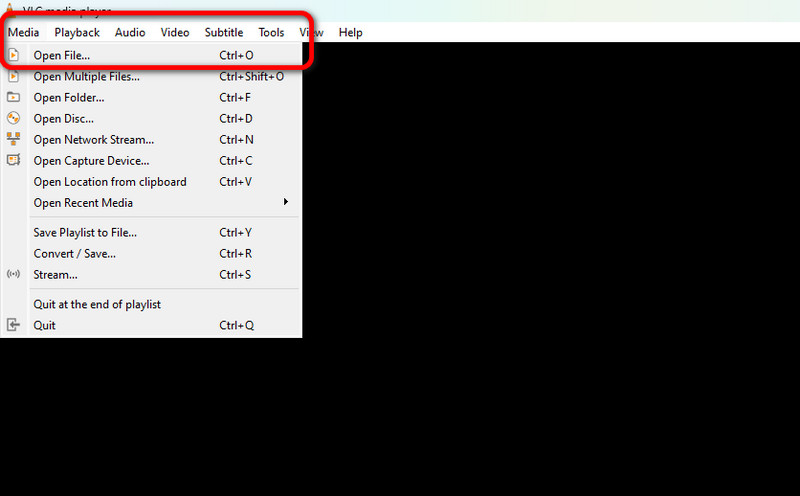
Paso 3. Luego, ve al Herramientas sección desde la parte superior y seleccione el Efectos y filtros Opción. Después de eso, aparecerá otra mini interfaz en su pantalla.
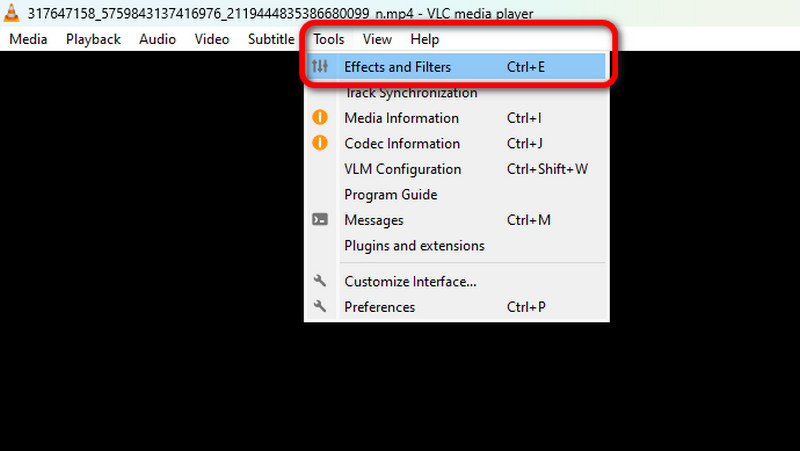
Paso 4. Bajo la Efectos y filtros ventana, proceda a la Efectos de video > Geometría Opción. Luego, alterna la Zoom interactivo y haga clic en el Salvar > Cerca boton de abajo.
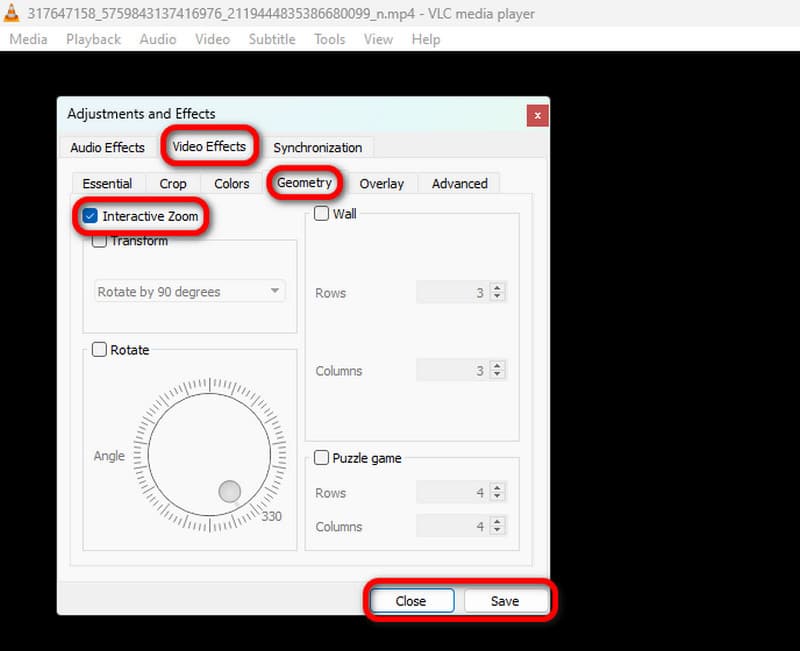
Paso 5. Después de eso, verás un elemento con forma de rectángulo en los minivideos de tu pantalla. Úsalo para hacer zoom en una parte específica del video. Esta es la mejor manera de hacer zoom en VLC.
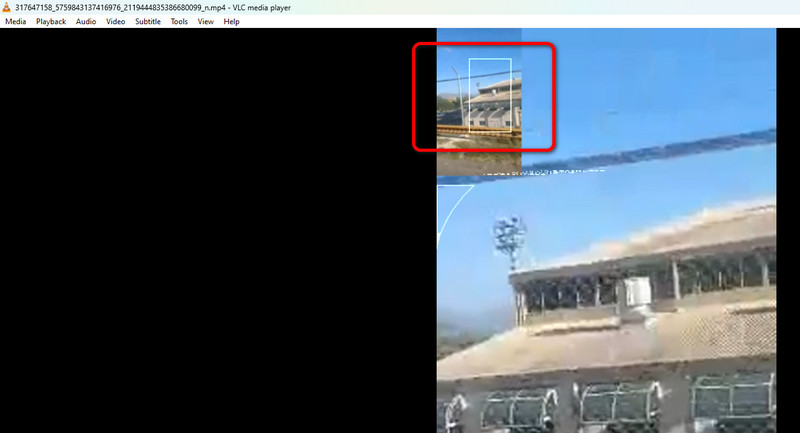
Con este útil método, puede hacer zoom en el video de manera efectiva usando VLC Media Player. Esto le permite ver la escena con más detalle, lo que lo hace más útil para todos los usuarios. Además, puede incluso usar VLC para recortar videos, recortar y cambiar la relación de aspecto, lo que lo hace ideal para usuarios que desean editar el video. El único inconveniente es que, al hacer zoom en los videos, hay momentos en que la escena puede verse borrosa.
Parte 2. Cómo reducir el zoom de un vídeo en VLC
Si desea cambiar la perspectiva del video, como hacerlo más amplio, entonces la mejor manera es alejar el video usando VLCPuede ofrecer una vista más amplia de la escena que puede revelar la configuración general. También puede crear una sensación de distanciamiento del tema principal. Aparte de eso, los videos con zoom out pueden ver los detalles del video que fueron recortados y oscurecidos. En términos de transiciones, se puede utilizar para varias escenas o ángulos. Por lo tanto, el zoom out es útil y valioso para controlar el alcance y la perspectiva del contenido del video.
Si desea reducir el zoom del video que ha ampliado, puede desactivar la opción Zoom interactivo. Esto restaurará la versión original. Pero si desea otro método, consulte los pasos a continuación.
Paso 1. Vaya a la interfaz superior y seleccione el Medios de comunicación sección. Después de eso ya puedes subir el archivo haciendo clic en el Abrir documento opción.
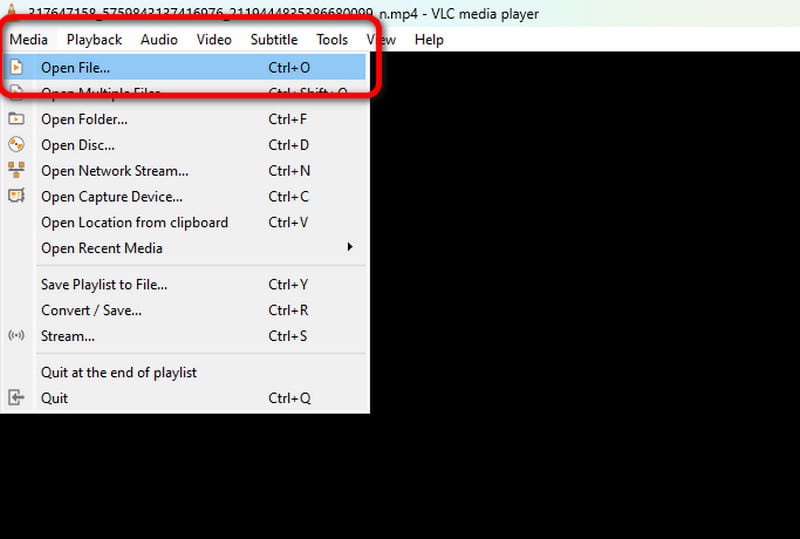
Paso 2. Luego, puedes utilizar el lupa desde su PC. Después de iniciarla, puede hacer zoom hacia afuera del video haciendo clic en el signo -. Con eso, puede hacer zoom hacia afuera del video como desee.
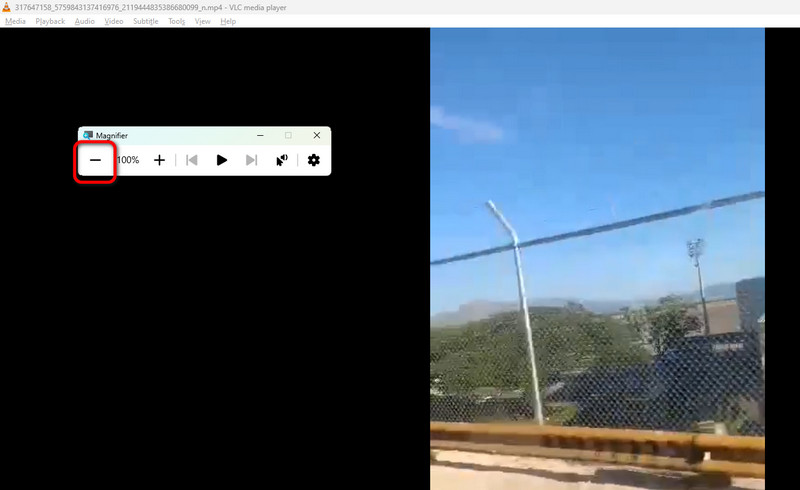
Con estas instrucciones, ya tienes una idea de cómo hacer zoom en los vídeos con el programa VLC. Además, también puedes utilizar este software para más procedimientos de mejora de vídeo. Puedes recortar el vídeo, cortarlo, editar los metadatos a VLC, y más. Por lo tanto, puedes probar a usar el reproductor multimedia y lograr el resultado que deseas.
Parte 3. Ampliar el vídeo modificando su resolución
¿Buscas otra forma de hacer zoom en tus videos? En ese caso, te recomendamos cambiar la resolución del video. Este método hace que el video se acerque de manera efectiva. Para cambiar la resolución del video, usa el Convertidor de video VidmoreEste software de edición de video puede ofrecer parámetros de formato de salida que le permiten modificar la resolución del video según sus preferencias. La ventaja de este programa es que tiene un proceso simple para cambiar la resolución del video, lo que lo hace adecuado para todos los usuarios. Aparte de eso, durante el proceso, también puede aprovechar la oportunidad de convertir sus videos a varios formatos y calidad hasta 8K. Aparte de eso, también puede cambiar algunos parámetros del video, como la velocidad de fotogramas, el codificador, la tasa de bits y más. Entonces, si desea saber cómo cambiar la resolución, consulte los métodos a continuación.
Paso 1. Haga clic en el Descargar Botones a continuación para instalar el Convertidor de video Vidmore en tu computadora fácilmente.
Paso 2. Desde la interfaz, vaya a la Convertidor sección y haga clic en Agregar archivo para insertar el video.
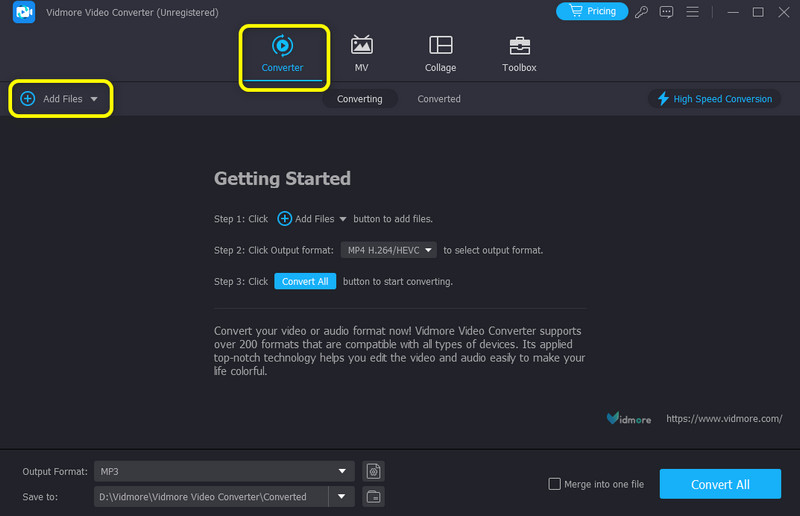
Paso 3. Proceder a la Formato de salida y seleccione el Vídeo 5K/8K opción. Luego, desde la Calidad sección, haga clic en el Engranaje icono. Aparecerá otra mini interfaz en tu pantalla.
Paso 4. Ve a la Resolución y seleccione la resolución que prefiera. Luego, haga clic en Crear nuevo para guardar los cambios.
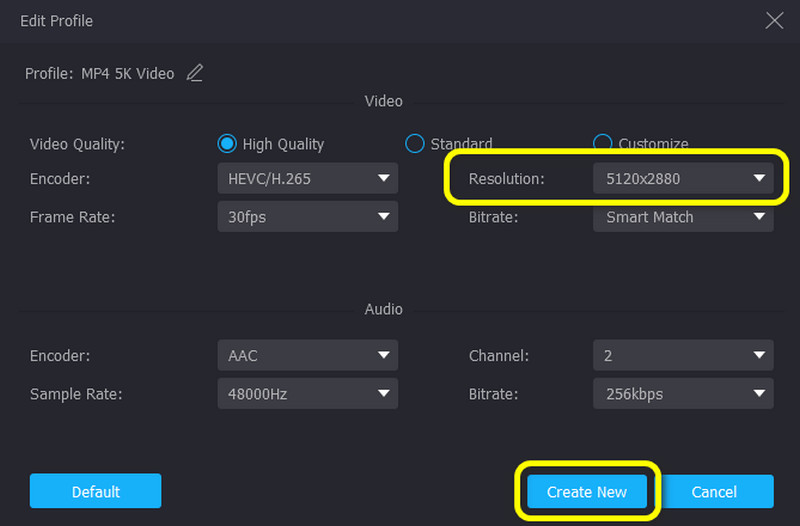
Paso 5. Después de eso, ya puedes guardar el vídeo pulsando el botón Convertir todo botón.
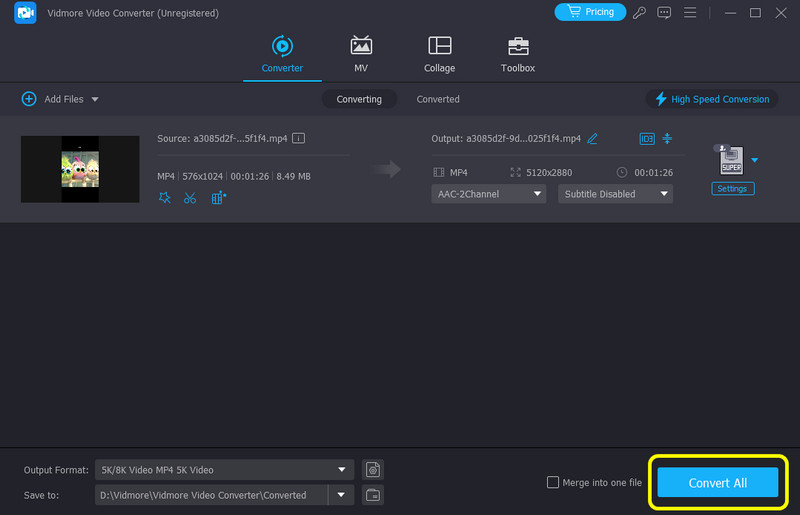
Parte 4. Preguntas frecuentes sobre el reproductor multimedia VLC Acercar/alejar video
¿Cómo puedo hacer que un vídeo VLC sea más grande?
Puedes agrandar el video acercándolo. Para ello, puedes ir a la opción Herramientas > Efectos y filtros. Luego, ve a la función Efectos de video > Geometría y activa la función Zoom interactivo. Después de eso, ya puedes agrandar el video.
¿Por qué no funciona mi zoom en VLC?
Una de las razones es la información de rotación en los metadatos del archivo. Al eliminar la información de rotación del vídeo, ya puedes utilizar la función de zoom del programa.
¿Cómo activo Zoom en mi video?
Algunos reproductores multimedia ofrecen una función de zoom. Con ella, puedes buscar la función para comenzar a acercar o alejar el video.
Conclusión
Si quieres usar la función Zoom de VLC Media Player para acercar o alejar el video, este artículo es para ti. Tiene pasos detallados que puedes seguir para hacer zoom en tus videos sin problemas. Además, si quieres hacer zoom en los videos cambiando la resolución, lo mejor sería que pruebes a utilizar Vidmore Video Converter. Tiene todas las funciones que necesitas para obtener el resultado deseado.


